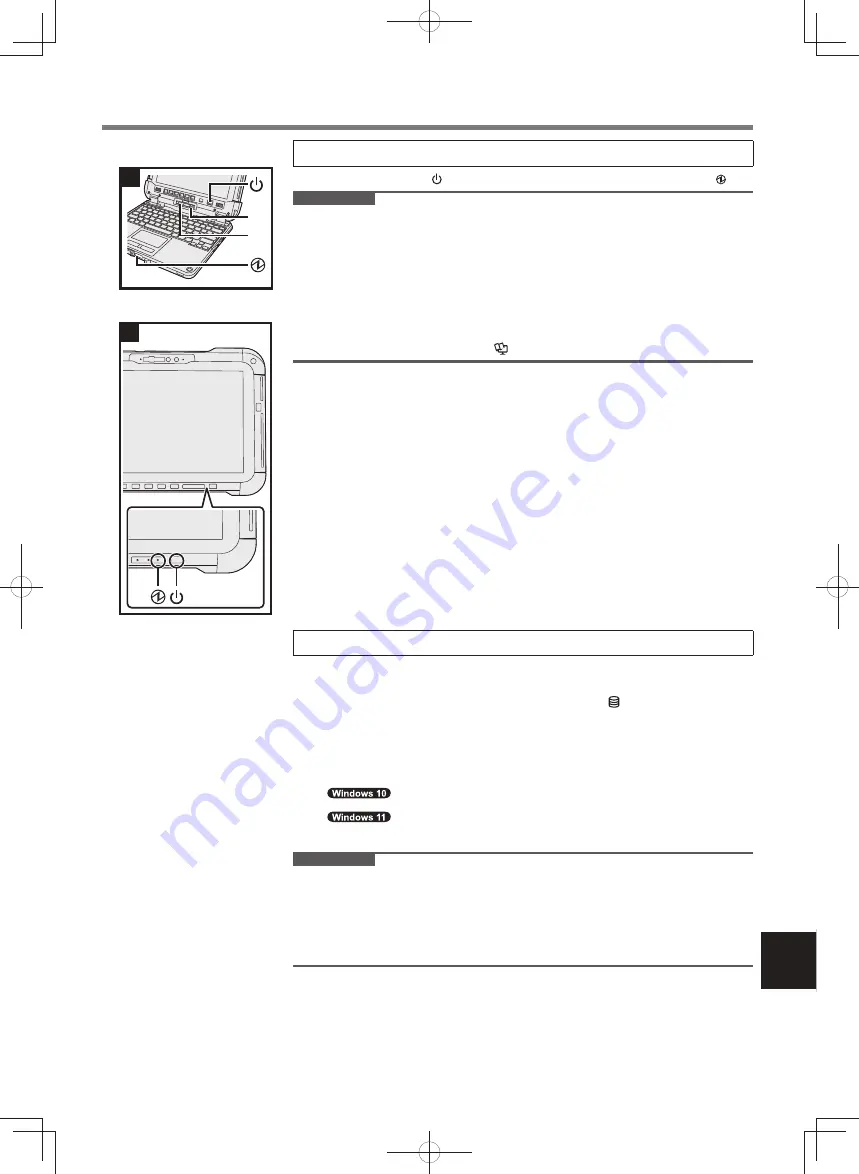
155
4 Włącz komputer
Naciśnij wyłącznik zasilania i przytrzymaj w tym położeniu, aż zaświeci się kontrolka zasilania
.
WAŻNA UWAGA
l
Nie należy wielokrotnie naciskać wyłącznika zasilania.
l
Nie wykonuj poniższych czynności, dopóki nie zostaną wykonane czynności początkowe.
<Tylko model z podstawą klawiatury> Dotknięcie dźwigni zwalniania (E) i blokady odłączenia (F)
<Tylko model z podstawą klawiatury> Odpinanie tabletu od podstawy klawiatury
Odłączanie zasilacza sieciowego
Naciskanie wyłącznika zasilania
<Tylko model z podstawą klawiatury> Zamykanie ekranu
Wprowadzenie jakichkolwiek zmian w ustawieniach domyślnych aplikacji Setup Utility
l
Po wyłączeniu komputera poczekaj co najmniej dziesięć sekund przed jego ponownym włączeniem.
l
Aby zapobiec przegrzaniu procesora, komputer może się nie uruchomić, gdy temperatura procesora będzie
zbyt wysoka. W takiej sytuacji należy poczekać, aż komputer ostygnie, a następnie ponownie go włączyć.
Jeśli nie można włączyć komputera po osiągnięciu normalnej temperatury, należy się skontaktować z dzia
-
łem pomocy technicznej firmy Panasonic (
è
INSTRUKCJA OBSŁUGI - Podręcznik referencyjny
).
5 Skonfiguruj system Windows
Wybierz język i kliknij przycisk [Tak].
Postępuj zgodnie ze wskazówkami wyświetlanymi na ekranie.
l
Nastąpi kilkakrotne ponowne uruchomienie komputera. Nie dotykaj ekranu dotykowego, klawiatury
zewnętrznej ani myszy zewnętrznej. Poczekaj, aż zgaśnie kontrolka
dysku twardego.
l
Po włączeniu komputera, ekran pozostaje pusty lub jego zawartość nie zmienia się przez pewien czas.
Nie oznacza to jednak usterki. Poczekaj na wyświetlenie ekranu instalacji systemu Windows.
l
W czasie instalacji systemu Windows do przesuwania kursora i klikania używaj panelu dotykowego.
l
Instalacja systemu Windows trwa ok. 5 minut.
Przejdź do następnego punktu, potwierdzając komunikaty wyświetlane na ekranie.
l
Sieć bezprzewodową można skonfigurować po zakończeniu instalacji systemu Windows.
Jeśli wyświetlany jest komunikat “Połączmy Cię z siecią”, możesz wybrać opcję [Nie mam Internetu].
Jeśli wyświetlany jest komunikat “Odkryjesz znacznie więcej, gdy połączysz się z
Internetem”, możesz wybrać opcję [Kontynuuj z ograniczoną konfiguracją].
Jeśli wyświetlany jest komunikat “Połącz teraz, aby móc szybko rozpocząć pracę na
urządzeniu”, możesz wybrać opcję [Kontynuuj z ograniczoną konfiguracją].
l
Po zakończeniu instalacji systemu Windows zalecamy ustalenie hasła.
WAŻNA UWAGA
l
Nazwę użytkownika oraz ustawienia obrazu i zabezpieczeń można zmienić po zakończeniu instalacji syste
-
mu Windows.
l
Wpisując nazwę komputera, należy używać standardowych znaków: cyfr od 0 do 9, dużych i małych liter
od A do Z oraz myślnika (-). W nazwie użytkownika nie można stosować następujących wyrazów i znaków:
CON, PRN, AUX, CLOCK$, NUL, COM1 do COM9, LPT1 do LPT9, LPT, &, odstęp.
Jeśli zostanie wyświetlony komunikat o błędzie “Nazwa komputera jest nieprawidłowa”, należy sprawdzić,
czy nie wprowadzono znaków innych niż wymienione wyżej. Jeśli komunikat o błędzie jest nadal wyświetla
-
ny, należy zmienić tryb wprowadzania znaków na Angielski (“ENG”) i wpisać znaki.
E
F
4
4
<W przypadku tabletu>
FM201_OI_Readme(CPE03428YA)_12L.indb 155
2022/01/17 13:05:53






























